继上次linux和Windows安装jdk后,这次来安装tomcat
当网页接收到请求时,需要tomcat自动把jsp里面的java程序部分提取出来,调用jdk将java程序编译成class,然后再执行这个class,故而需要安装jdk,不然jsp程序无法编译。
附上一张tomcat版本和jdk对应关系
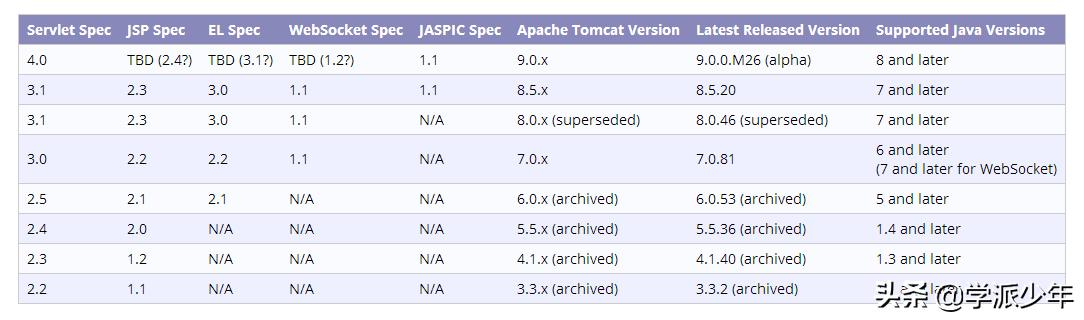
jdk和tomcat版本对应关系
一、在linux中安装tomcat
① 安装前测试下jdk是否成功安装
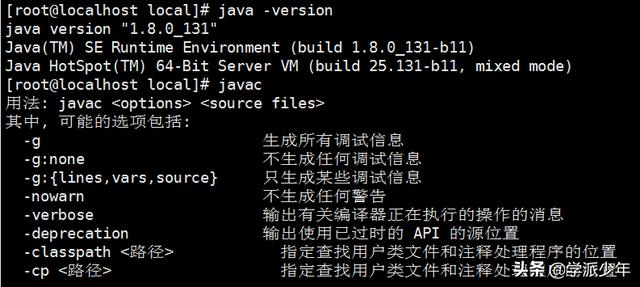
测试jdk是否安装成功
② jdk已经安装成功,开始安装tomcat,官网下载tomcat源码包,通过rz上传至linux
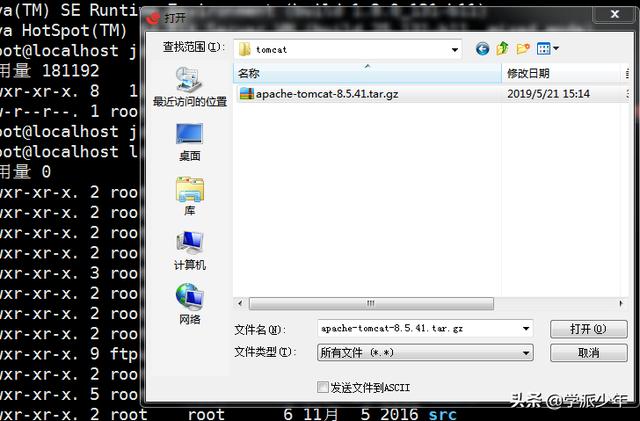
rz上传tomcat源码包
③ 上传完后,解压文件,建立tomcat文件夹,mkdir /usr/local/tomcat
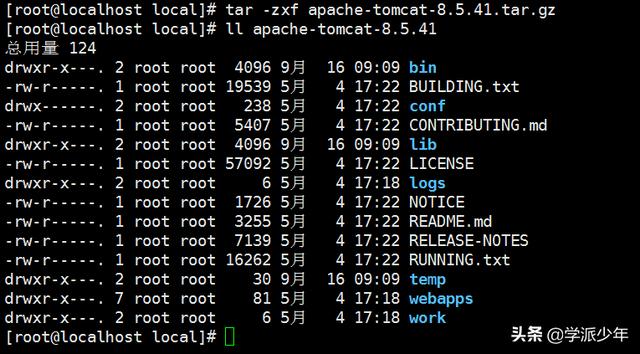
解压tomcat
④ 解压完成后进入bin目录,或者直接绝对路径启动 /usr/local/tomcat/apache-tomcat-8.5.41/bin/startup.sh

⑤ 添加开放端口,tomcat默认端口是8080,在防火墙中添加后重启防火墙

添加开放端口8080
⑥ 查看进程和端口是否已经正常启动 ps -aux | grep tomcat netstat -lnp | 8080
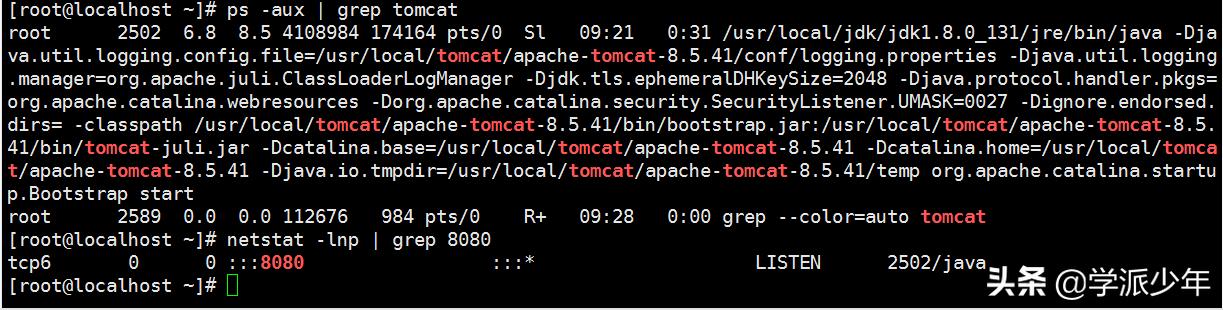
查看进程
⑦ 在浏览器中访问ip加端口号tomcat页面
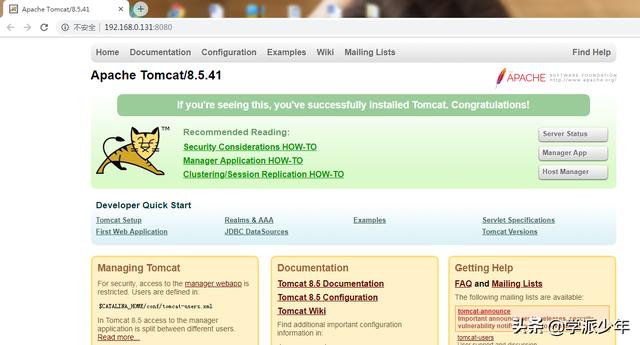
浏览器查看页面
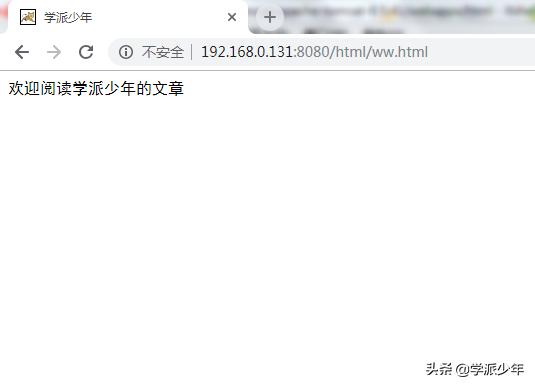
换成自己发布的web项目
二、 在Windows中安装tomcat
① 官网下载安装包,首先安装jdk,jdk这里就不详细介绍,上篇文章已经介绍如何安装jdk了,安装tomcat前,测试下jdk环境是否已经安装成功。
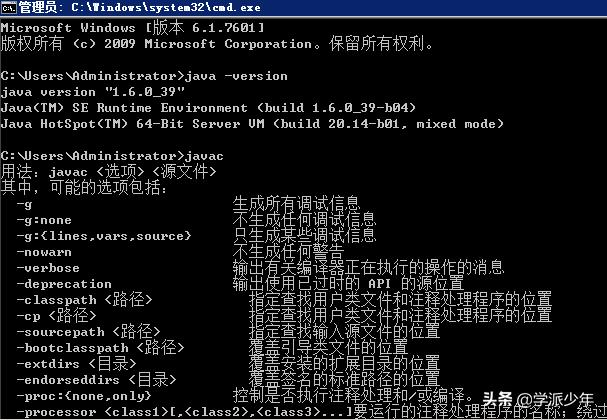
测试jdk环境是否成功
②在电脑中配置tomcat环境变量 右键计算机→属性→高级系统设置→高级→环境变量,在系统变量中添加变量名和变量值
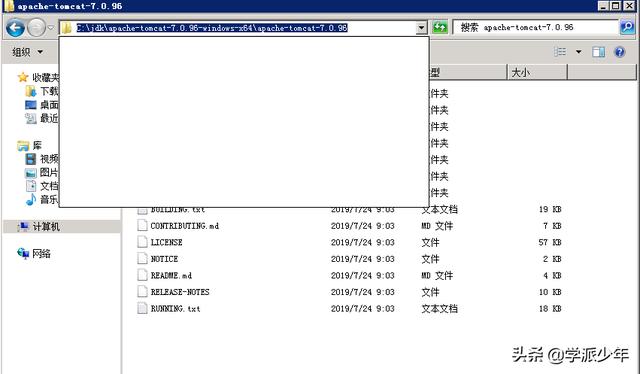
复制解压缩后的路径
变量名为TOMCAT_HOME 变量值为tomcat文件解压缩后的路径

tomcat变量名和变量值
再次添加变量名 CATALINA_HOME 变量值依然是tomcat解压缩后的路径
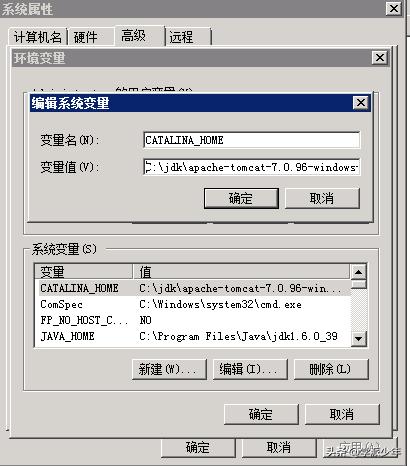
添加变量名CATALINA_HOME和变量值
③ 修改系统环境变量Path,点击编辑,在原有的变量值后边添加 ;%TOMCAT_HOME%bin;%CATALINA_HOME%lib (注意前边有个分号)

修改Path变量值
④ win+r 输入cmd 在cmd窗口中输入startup ,来启动tomcat
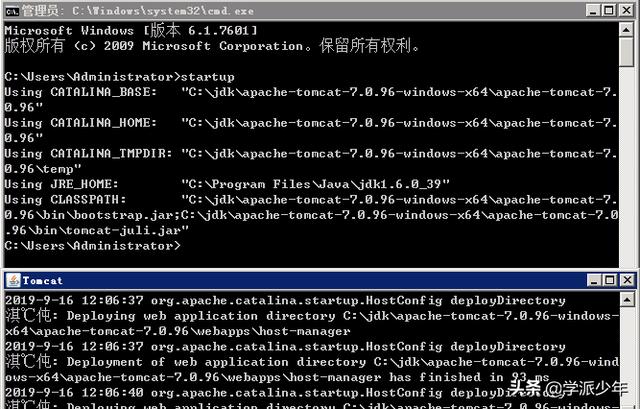
启动tomcat
⑤ 防火墙入站规则中添加8080端口,在浏览器中访问ip加端口查看页面。
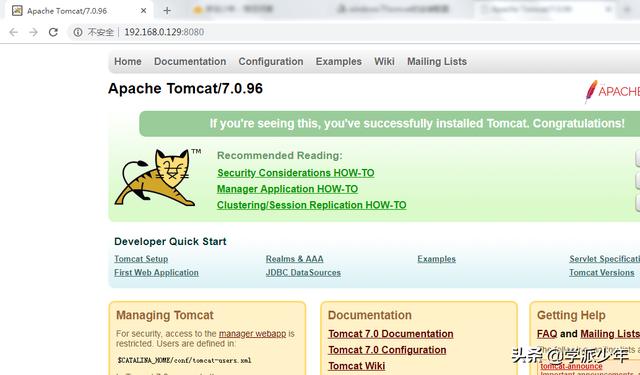
输入ip加端口打开页面
以上就是linux和windows下安装tomcat的全部过程,欢迎各位补充,如果我的安装过程有什么错误的话,也欢迎各位前来指导,一起探讨。